O que posso ver no Painel de Vagas?
Aceder ao Painel de Vagas:
- Na barra lateral, clique em Recrutamento
- Clique no separador Vagas

No painel de vagas, verá uma visão geral das ofertas de emprego criadas. A tabela mostra as seguintes informações sobre a vaga:
- Vaga de Emprego: título do cargo e equipa
- Localização: localização e tipo de local de trabalho (presencial, remoto, híbrido)
- Candidatos: número de novos candidatos, em processo e contratados
- Criado em: há quanto tempo a vaga foi criada Estado: por defeito, apenas os anúncios publicados e em rascunho aparecem na tabela. Para ver anúncios não listados, arquivados ou cancelados, aplique o filtro no topo da tabela.
- Favoritos Pode selecionar vagas como favoritas clicando no ícone de estrela ao lado do título. Essas vagas aparecerão no topo do painel para acesso mais rápido.


Empregos favoritos
Pode selecionar vagas como Favoritas clicando no ícone de estrela junto ao título da vaga. Estas ofertas de emprego marcadas como favoritas aparecerão na parte superior do painel de controlo para um acesso mais fácil.

Como criar e publicar uma vaga de emprego
Passos a seguir:
- Na barra lateral, clique em Recrutamento
- Carregue em + Nova Vaga
- Comece por adicionar as informações básicas: título da vaga, local de trabalho, equipa e tipo de local de trabalho
- Clique em Seguinte
.gif)
Depois desta etapa, será direcionado para a página da vaga. Aqui pode editar a vaga, ver a pré-visualização, adicionar candidatos manualmente e publicar a vaga.

Editar vaga
Na página da vaga, o botão vermelho Editar encontra-se no canto superior direito. Clique para abrir as Preferências da vaga e adicionar informações como descrição, formulário de candidatura e mais.

- Informações básicas - adicionar/editar informações básicas sobre o anúncio de emprego, como o título do emprego, a equipa e a localização.

- Descrição - adicione os pormenores para os candidatos, incluindo o tipo de contrato, o salário e a descrição da função.

- Formulário de candidatura - pode criar um formulário de candidatura e adicionar perguntas personalizadas para conhecer melhor os seus candidatos.

- Pipeline de contratação - defina e personalize as fases de contratação para esta posição de emprego. Saiba mais sobre o pipeline de contratação aqui.

- Equipa de contratação - selecione quem pode ver e gerir os detalhes e os candidatos desta vaga de emprego. Os administradores da conta têm acesso a todas as vagas de emprego.

- Formulários de avaliação interna - adicione formulários de avaliação personalizados ao processo de contratação para avaliar facilmente os candidatos. Saiba mais sobre os formulários de avaliação aqui.

- Ações inteligentes - configure modelos e ações que são acionados quando você move ou rejeita um candidato no pipeline. Saiba mais sobre as acções inteligentes aqui.

Depois de concluir, clique em Publicar ou volte à página de Vagas para guardar como Rascunho.
Publicar a oferta de emprego
Antes de publicar, tem de configurar a Página da empresa nas Definições. Saiba mais sobre a Página da empresa aqui.

- Abra a oferta de emprego
- Clique em Publicar
- Selecione se pretende:
- Publicar na Web, a posição ficará visível na página de carreiras e nos portais de emprego da empresa
- Retirar a posição da lista, a posição ficará oculta na página de carreiras e nos portais de emprego da empresa e o URL pode ser copiado para ser partilhado internamente.
- Selecionar se os empregados podem partilhar referências e/ou candidatar-se a esta posição
- Guardar
- Decidir o tipo de Promoção

Assim que o anúncio de emprego for publicado, pode copiar o URL, ver a vaga de emprego e promover a posição.
Promoção
Para contratar novos empregados, promover as ofertas de emprego em vários painéis de emprego pode ser uma óptima ideia. Isto pode aumentar o número de candidatos e ajudá-lo a encontrar candidatos mais qualificados. Publicar em vários painéis de emprego ao mesmo tempo poupa-lhe tempo e esforço. Saiba mais sobre os Quadros de empregos aqui.
- Abra uma oferta de emprego
- Selecione o separador Promoção
- Clique no botão +Importar contrato

Factorial suggests: Join integration and LinkedIn Limited Listing integration
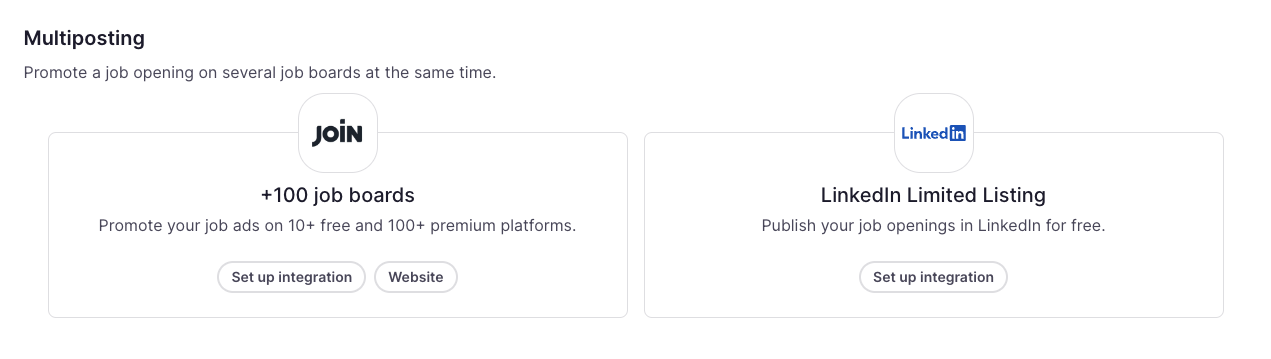
Como retirar da lista, arquivar ou cancelar uma oferta de emprego
- Selecione o emprego publicado
- À direita da página de candidatura, pode premir o botão Anular lista
- ou clicar no botão de três pontos (...) Verá as opções: Arquivar e Cancelar vagas de emprego. Selecione a opção que corresponde às suas necessidades
.png)
Se arquivar a oferta de emprego, não a verá na página de carreiras da sua empresa nem receberá novos candidatos.
Como ativar as candidaturas abertas
Permita que os candidatos se candidatem quando nenhuma vaga de emprego se adequa ao seu perfil.
- Na barra lateral, aceda a Definições
- Desça até Pessoas e clique em Recrutamento
- Aceda ao separador Dados dos candidatos
- Ativar candidaturas abertas
- Configure as informações que exige aos candidatos quando apresentam uma candidatura aberta

Como eliminar candidatos
Para eliminar permanentemente os candidatos, assegurando a conformidade com a privacidade dos dados:
- Ir para Recrutamento → Cargo
- Clicar no perfil do empregado
- Clicar nos três pontos para Eliminar candidato
- Selecionar a caixa de verificação que aparece
- Eliminar candidato
O perfil do candidato e todos os seus dados relacionados, incluindo os dados históricos, serão permanentemente eliminados.